원래 조금 불편해도 있는대로 쓰는 스타일이라
그냥그냥 VirtualBox 설치해서 잘 사용하고 있는데요.
사용하다보면 작은 불편함이 계속 생기더라구요.^^;;

VitualBox 리눅스 실행 화면으로 들어갈때도 클릭 몇번 더 해야 되고
메인 PC의 윈도우 빠져 나올때고 Ctrl + Alt 키를 눌러야 되고
메인 PC와 리눅스간에 파일도 전달할수 없고요. 공유폴더 생성 안되요.^^;;
메인 PC와 리눅스간에 시간을 맞출수 없고요.
메인 PC와 리눅스간에 마우스 드래그 앤 그롭도 안되고요.
등..... 제가 불편한거만 적었는데 더 많을거에요.
계속 VirtualBox를 사용해야 될거면 몇가지 작은 불편함을 해소 하기로 합니다.
이 모든 불편함을 한방에 해결하는 버추얼박스 게스트 확장을 설치해요.
VitrualBox 리눅스창의 장치 메뉴로 들어갑니다.

게스트 확장 CD 이미지 삽입.. 클릭합니다.

헉.. VBoxGuestAdditions.iso 파일이 있는데 가상머신이 삽입할수 없다고 하네요. ^^;;
시작 하자마자 막히네요. ^^;;
자세한 정보(D)를 보니 VERR_RDM_MEDIA_LOCKED 라고
이미 삽입되어 있어서 락이 걸려 있다는 내용입니다.

일단 다시 설정하기 위해 CentOS8_1 가상머신은 종료해주세요.
VitrualBox 메인화면의 CentOS8_1 가상머신을 선택해서 설정 - 저장소 클릭합니다.
빨간색 밑줄 VBoxGuestAdditions.iso 보이시조.
최초 VirtualBox 설치될때 기본적으로 자동 삽입되어 있었던겁니다. ^^;;

꺼내고 다시 넣어야 인식이 됩니다.
화살표 위치의 파란색 동그라미 클릭해주세요.
메뉴가 화면 캡쳐할려니 자꾸 사라져서 스마트폰으로 찍어 올렸습니다.(좀 어둡네요. ^^;;)

메뉴 아래 가상 드라이브에서 디스크 꺼내기 클릭하시면 사라집니다.
비어 있음..ㅋ

이제 CentOS8_1 가상머신을 다시 시작합니다.
장치 - 게시트 확장 CD 이미지 삽인.. 클릭해주세요.

잠깐 있으면 설치화면이 나타날거에요.
실행(R) 클릭해주세요.

인증이 필요하다네요.
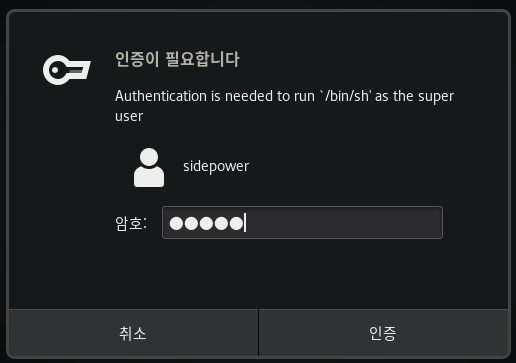
터미널 창이 뜨고 진행하다가 완료됩니다.

게시트 확장 설치 끝났네요.
마우스 통합을 지원합니다. 라고 바로 표시되네요.
가상머신창과 윈도우 왔다갔다할때 마우스 몇번 클릭 할 필요 없어졌어요.
휴~~이제 편하게 VirtualBox 사용할수 있습니다.
감사합니다.
'IT > VirtualBox' 카테고리의 다른 글
| VirtualBox 화면 크기 조절 (6) | 2020.09.23 |
|---|---|
| VirtualBox 공유폴더 만들기 (0) | 2020.09.15 |
| VirtualBox CentOS 터미널 크기 조절 (0) | 2020.09.01 |
| VirtualBox 리눅스 CentOS 인터넷 연결 안되는 현상 (0) | 2020.08.27 |
| VirtualBox에 CentOS8 설치하기 (0) | 2020.08.14 |




댓글